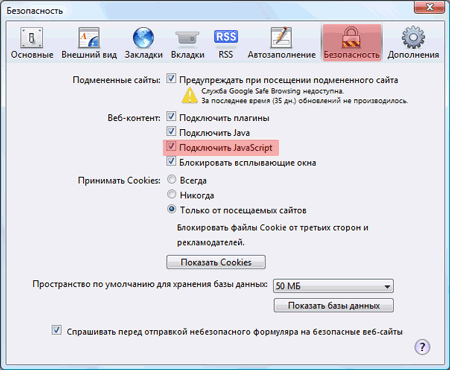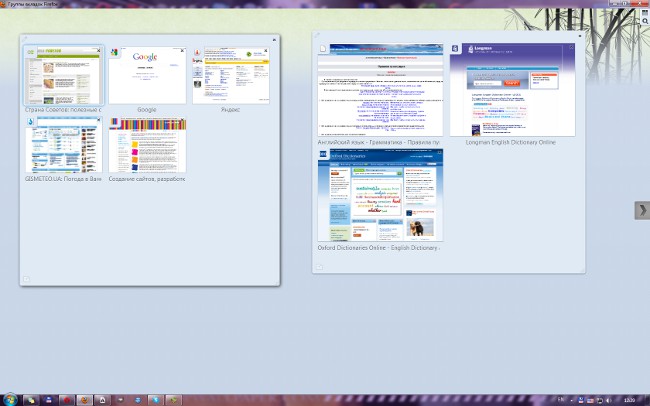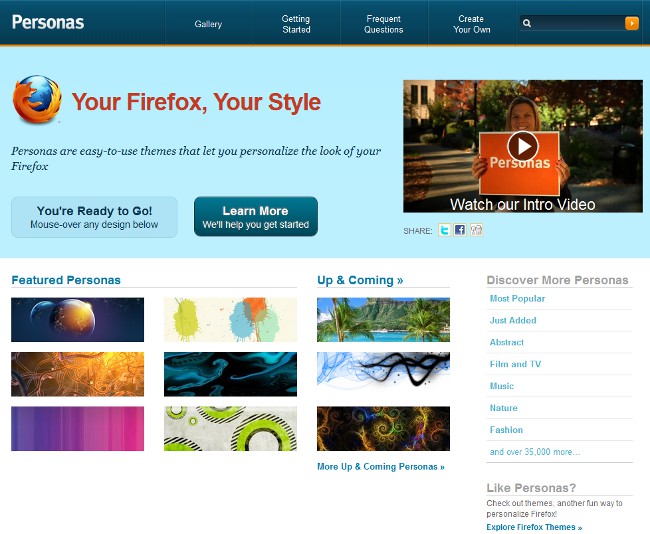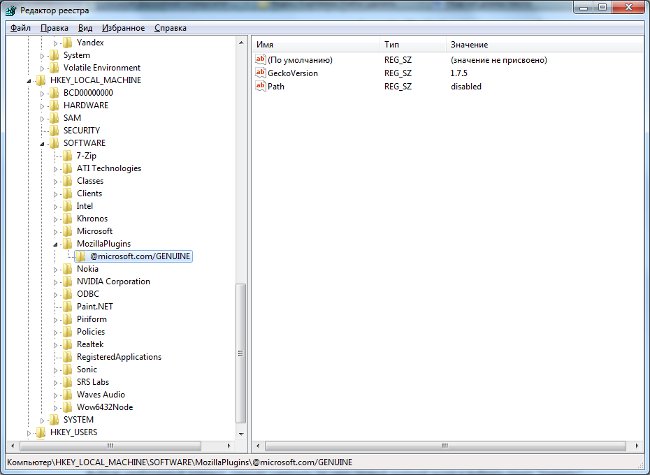סינכרון פיירפוקס: פונקציית סינכרון נתונים
 בעבר, אם יש צורך, התקן מחדש את הדפדפןMozilla Firefox או פשוט להעביר סימניות למחשב אחר היה עליך תחילה לייצא את הסימניות, ולאחר מכן לייבא אותם. ורק הסימניות הועברו, הסיסמאות שנשמרו ומידע אחר לא היו ניתנות להעברה. אבל עכשיו כדי להעביר את רוב הנתונים במכה אחת, מפתחים מציעים פונקציה סנכרון.
בעבר, אם יש צורך, התקן מחדש את הדפדפןMozilla Firefox או פשוט להעביר סימניות למחשב אחר היה עליך תחילה לייצא את הסימניות, ולאחר מכן לייבא אותם. ורק הסימניות הועברו, הסיסמאות שנשמרו ומידע אחר לא היו ניתנות להעברה. אבל עכשיו כדי להעביר את רוב הנתונים במכה אחת, מפתחים מציעים פונקציה סנכרון.סינכרון Firefox הוא תכונה לסינכרון סימניות ונתונים אחרים (כניסות וסיסמאות, היסטוריה של ביקורים וכו ').) בדפדפני Firefox המותקנים במחשבים שונים. הרחבה זו פותחה בחזרה בשנת 2009 (אז זה נקרא Weave), הגרסה היציבה הראשונה של זה שוחרר בינואר 2010. החל מגירסת Mozilla Firefox 4.0, סיומת Firefox Sync כלולה במסירת הדפדפן הבסיסית.
אז, כיצד אוכל להגדיר את Firefox Sync במחשב? אם יש לך גרסה 4 של הדפדפן.0 ומעל, עבור אל תפריט כלים ובחר הגדרות. בחלון שנפתח, לחץ על הכרטיסייה סינכרון. בכרטיסייה זו תראה את "הגדר סינכרון Firefox" כפתור, לחץ עליו. נפתח חלון תצורה, שבו תלחץ על הלחצן 'צור חשבון'.
חלון יצירת החשבון יופיע, אתה צריךהזן את הנתונים בשדות המתאימים: כתובת דואר אלקטרוני, סיסמה, אישור הסיסמה. כמו כן, אתה צריך לבחור שרת סינכרון, כברירת מחדל זה שרת סינכרון Firefox. הנתונים שלך מסונכרנים לא ישירות בין מחשבים, אלא באמצעות שרת: מחשב אחד "נותן" את הנתונים לשרת, השני "בוחר" אותם, ולהיפך. כל הנתונים מועברים ומאוחסנים בצורה מוצפנת, כך לדאוג הדליפה לא שווה את זה.
לכן, לאחר הזנת כל הנתונים, סמן את התיבה "קיבלתי את תנאי השירות ואת מדיניות הפרטיות" ולחץ על הבא. לאחר מכן תוצע לך לשמור את מפתח השחזור. הוא בדיוק מה שצריךלפענח את הנתונים האישיים שלך. בלי זה, אתה לא יכול להגדיר גישה פיירפוקס סינכרון ממחשבים אחרים, ולכן עליך ליצור עותק גיבוי של זה: זה לא ניתן לשחזר. אתה יכול להדפיס אותו או לשמור אותו במחשב בצורה של קובץ HTML, אתה יכול לעשות את שניהם ועל כך.
לאחר יצירת עותק גיבוי של מפתח השחזור,לחץ על הבא. תתבקש להזין את ה- captcha כדי לוודא שאינך רובוט. זה הכל! הגדרת הסינכרון של Firefox Sync הושלמה, כעת תוכל ללחוץ על סיום ו בחר בכרטיסייה סינכרון, איזה מידע יש לסנכרן, על ידי הצבת או הסרת תיבות הסימון לצד הפריטים סימניות, סיסמאות, הגדרות, היסטוריה כרטיסיות.
עכשיו אתה צריך חבר מחשב אחר לחשבון שלךכך שתוכל לסנכרן את הנתונים ביןדפדפנים המותקנים על מכונות שונות. כדי לבצע זאת במחשב שברצונך לסנכרן, עבור לכרטיסייה סינכרון ולחץ על 'הגדר סינכרון Firefox'. רק הפעם בחלון נפתח תצטרך ללחוץ על כפתור "התחבר" תחת הכיתוב "כבר יש לי חשבון סינכרון Firefox".
ייפתח חלון עם קוד בן 12 ספרות. עליך לחזור למחשב שבו הגדרת את סינכרון Firefox בהתחלה, בהגדרות הסינכרון בחר באפשרות "הוסף התקן" ו- הזן את הקוד מהמחשב השני. עכשיו המכשירים יסנכרנו אחד עם השני.
אם בשלב זה אין לך גישה למחשב השני, באפשרותך להגדיר את הסינכרון באמצעות מפתח השחזור (במקרים כאלה רצוי לשאת את המפתח איתךעל כונן הבזק או בטופס מודפס). במקרה זה, בחלון הוספת המכשיר, לחץ על הקישור "אין לי מכשיר איתי". נפתח חלון שבו עליך להזין את כתובת הדואר האלקטרוני והסיסמה שלך מחשבון Firefox Sync, וכן את מפתח השחזור. לחץ על הבא. לאחר אימות מפתח השחזור, כל הנתונים בדפדפן זה ימוזגו עם פרטי החשבון שלך, המאוחסנים בשרתים של Mozilla Firefox.
בעתיד, כדי לכפות סינכרון נתונים, בחר את הפריט Synchronize בתפריט כלים. פיירפוקס סינכרון לא רק עובד על מחשבים - תומך בחיבור של מכשירים ניידים עם Android, Maemo ו- Apple iOS, שיש להם גרסה של הדפדפן התומך ב- Firefox Sync.
עבור אלה המשמשים לשמירת סימניות בדרך הרגילה, Firefox Sync עשוי להיראות לא נוח, אבל בזמן הם בהחלט מעריכים את היתרונות של תכונה זו. העיקר הוא לא לאבד את מפתח השחזור.